多くのプレイヤースケジュール1他のFPSとの問題に直面し、特に警官から逃げる間、特に高オクタン価の瞬間に経験を台無しにします。幸いなことに、問題を修正する方法がいくつかあります。
スケジュール1ビジネスをゼロから構築し、製品を顧客に配布し、ハイランドポイントのすべてを引き継ぐためにゆっくりと事業を拡大することで、麻薬の売人になることができます。ゲームはすでにSteamで大量のプレイヤー数を獲得していますが、1人の開発者がそれを作成し、あちこちでいくつかの問題を抱えています。
スケジュール1でFPSをブーストする方法

FPSを増やす方法をいくつか紹介しますスケジュール1:
グラフィックドライバーを更新します
ビデオゲームのFPSドロップは、通常、PCに更新されたグラフィックドライバーがインストールされていない場合に発生します。グラフィックカードメーカーのWebサイトにアクセスしてモデル番号を検索することで、簡単にそれを行うことができます。最新のドライバーをダウンロードしてくださいそして、それをインストールして、FPSの上昇とともにパフォーマンスの大きなジャンプを見ることができます。
交互に変更します
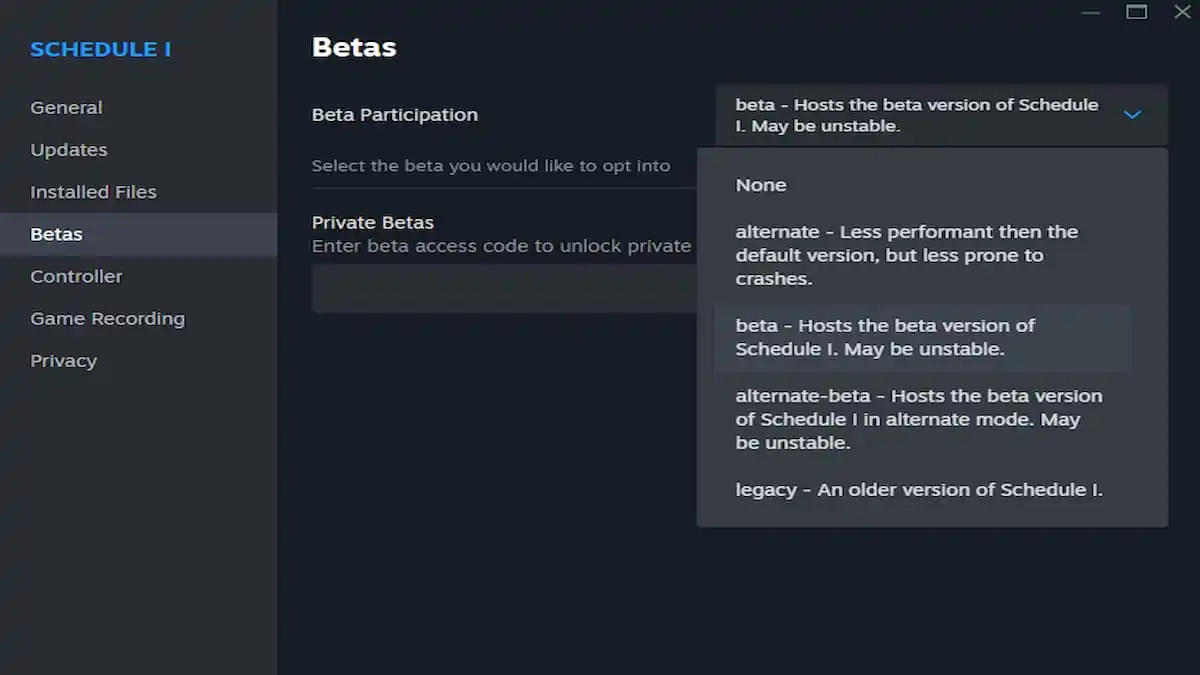
FPSを増やして、システムでゲームのクラッシュを頻繁に停止したい場合、開発者は代替モードを追加しました。パフォーマンスがわずかに低下しますが、ゲームはスムーズに実行されます。
代替モードを有効にするには、ゲームのプロパティ蒸気で、行きますベータ版、ベータ参加を交互に変更します、ゲームを実行します。より良いパフォーマンスと、まともなFPSを使用したよりスムーズなゲームプレイエクスペリエンスが表示されるはずです。あなたも選択することができますベータ交互のゲームの更新に早期にアクセスするためのオプション。
ClearTrashコンソールコマンド
あなたのFPSがあなたの基地の特定の場所に落ちている場合、あなたの労働者が生み出したゴミはおそらく悪役です。夜に倉庫からクリーナーを雇って、ベースをきれいに保つためにゴミ箱を割り当てることができますが、ClearTrashを使用することもできますコンソールコマンドすぐにゴミを削除し、ゲームのパフォーマンスを向上させます。この問題が続く場合は、デュオがベースのすべての部分をスイープして、常にFPSを高く保つことができるように、もう1つクリーナーを雇いたいと思うかもしれません。
次に、私たちのガイドについて読むことができますブティックストアの装飾そしてお金を稼ぐための質屋でスケジュール1。






